电脑虚拟内存不足怎么解决
时间:2025-08-08 17:30:31 322浏览 收藏
电脑虚拟内存不足是许多用户在使用过程中遇到的常见问题,它会导致电脑运行卡顿、响应迟缓甚至软件崩溃。本文针对这一问题,提供了详细的解决方法。首先,文章解释了什么是虚拟内存,它是操作系统用于弥补物理内存不足的一种技术手段。接着,文章给出了五种应对虚拟内存不足的有效方法,包括手动扩大虚拟内存、释放硬盘存储空间、关闭不必要的后台程序、升级物理内存以及定期重启电脑。其中,手动调整虚拟内存大小是最直接有效的方法之一,而使用“百贝C盘助手”等专业清理工具则能有效释放硬盘空间。通过本文,用户可以系统地了解虚拟内存,并掌握解决虚拟内存不足问题的实用技巧,从而提升电脑的运行效率。
电脑在运行过程中,有时会弹出“虚拟内存不足”的警告。这通常说明当前系统的物理内存(RAM)已无法满足正在运行的程序需求,操作系统不得不借助硬盘空间来扩展内存容量,也就是所谓的虚拟内存。一旦虚拟内存接近上限,就可能出现运行卡顿、响应迟缓,甚至软件崩溃的情况。那么,面对这一问题,我们该如何应对?本文将为你提供详细的解决方法。

一、什么是虚拟内存?
虚拟内存是操作系统用于弥补实际内存容量不足的一种技术手段。它通过调用硬盘的一部分空间作为临时内存使用,使Windows系统在RAM耗尽时仍能继续运行应用程序。当物理内存被大量占用时,系统会将部分暂时不用的数据转移至硬盘上的分页文件中,从而腾出RAM空间。不过,由于硬盘的读写速度远低于内存,若频繁使用虚拟内存,将显著影响整体性能。
二、如何应对虚拟内存不足?
当你的电脑提示虚拟内存不足时,可以尝试以下几种方式来优化或解决问题。
1、手动扩大虚拟内存
最直接有效的办法之一就是调整虚拟内存的大小。通过增加分页文件的容量,可以让系统拥有更多可用的“扩展内存”。以下是具体操作步骤:
Windows 10/11 设置虚拟内存的方法:
右键点击“此电脑”图标,或使用快捷键 Win+X 后选择“系统”,进入系统设置界面。
在左侧菜单中点击“高级系统设置”。
在弹出的“系统属性”窗口中,切换到“高级”选项卡。
在“性能”区域点击“设置”按钮,打开性能选项。
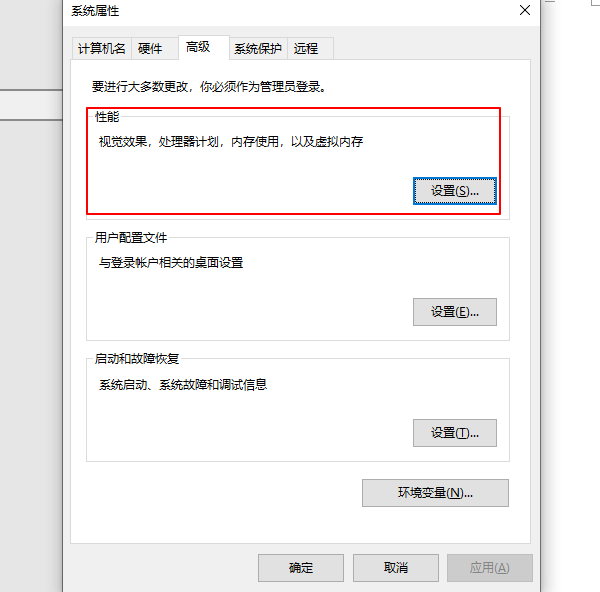
进入“性能选项”窗口后,切换至“高级”标签页,找到“虚拟内存”部分,点击“更改”按钮。
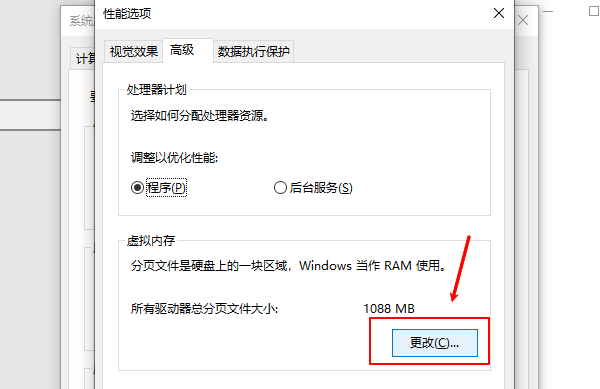
取消勾选“自动管理所有驱动器的分页文件大小”。
选中系统盘(通常是C盘),然后选择“自定义大小”。
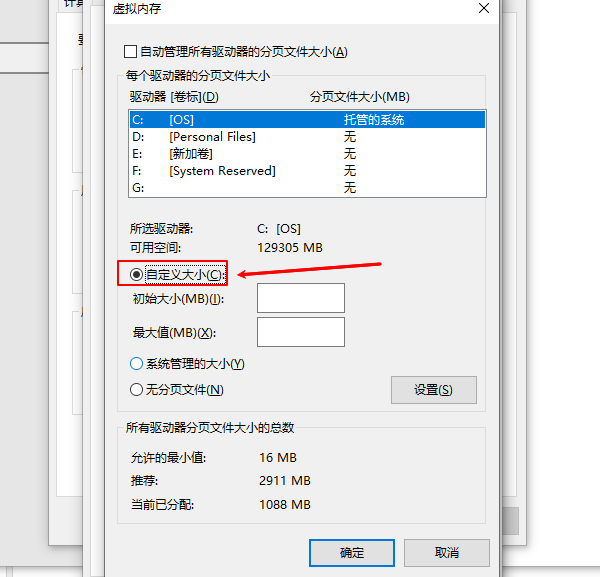
初始大小:建议设置为物理内存的1.5倍。
最大大小:可设为物理内存的3倍左右。
设置完成后点击“确定”,并重启计算机生效。
这样设置后,系统将拥有更大的虚拟内存空间,有助于缓解内存紧张的问题。
2、释放硬盘存储空间
虚拟内存依赖硬盘空间运行,若磁盘空间紧张,虚拟内存也无法正常扩展。此时可借助专业清理工具如“百贝C盘助手”来清除无用文件,释放更多空间,同时提升系统运行效率。
①、点击下载并安装“百贝C盘助手”,打开后选择“系统清理”功能,软件将自动扫描C盘中的垃圾文件、临时数据、浏览器缓存及残留安装包等。
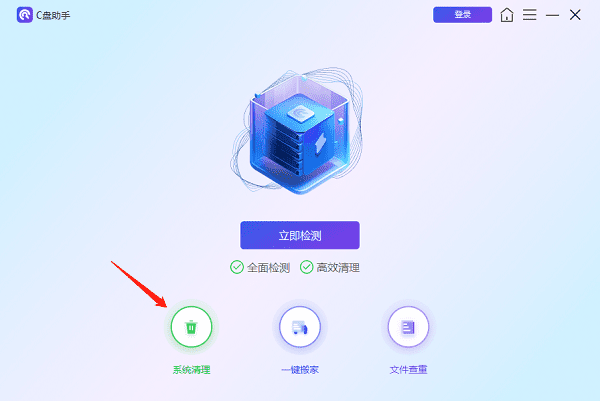
②、扫描结束后,列出所有可清理项目,用户可根据需要选择全部清理或自定义项目,点击“立即清理”即可一键清除。
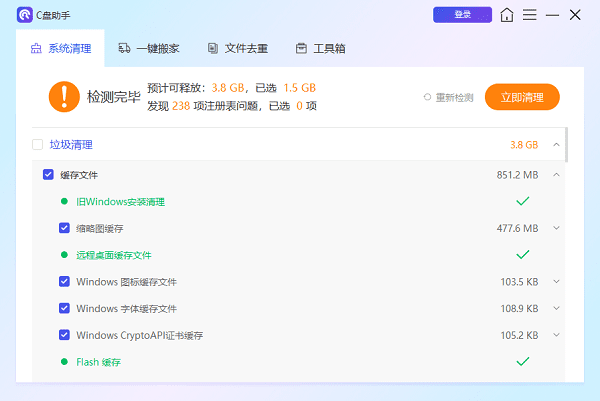
③、清理完成后,还可使用“一键搬家”和“文件去重”功能,将C盘中的大文件迁移至其他分区,进一步节省系统盘空间。
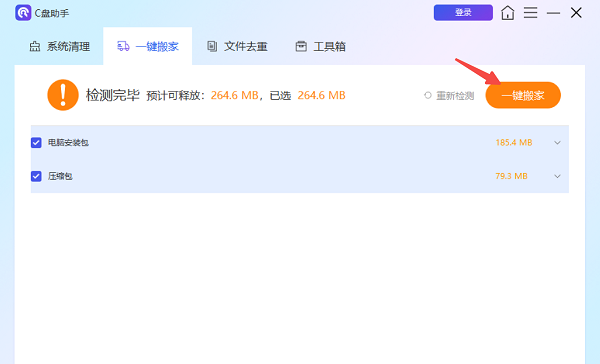
3、关闭不必要的后台程序
许多后台运行的应用程序会持续占用大量内存资源,导致物理内存迅速耗尽,进而加重虚拟内存负担。及时关闭不需要的程序,有助于释放内存压力。
操作方式如下:
按下“Ctrl+Shift+Esc”组合键,启动任务管理器。
在“进程”选项卡中查看内存占用较高的程序,右键选择“结束任务”以强制关闭。
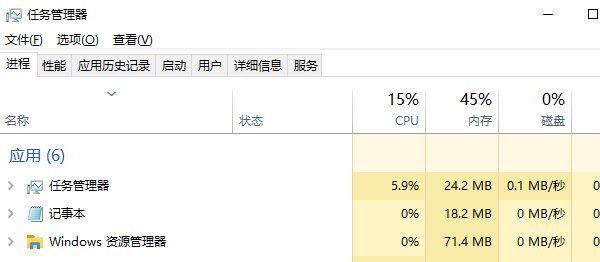
此外,切换至“启动”选项卡,禁用那些非必要的开机自启项,减少系统启动时的内存消耗。
4、升级物理内存(RAM)
如果你经常遭遇虚拟内存不足,且调整设置效果不明显,很可能是硬件层面的内存容量不足。增加内存条是最根本的解决方案。更大的RAM容量意味着系统能同时处理更多任务,减少对虚拟内存的依赖。
升级内存的操作流程:

先确认主板支持的最大内存容量以及内存插槽类型。
根据现有内存规格选购兼容的内存条。
自行安装或交由专业人员完成硬件升级。
5、定期重启电脑
长时间不重启会导致系统积累大量临时文件、缓存和未释放的内存资源,这些都会持续占用物理和虚拟内存。当虚拟内存接近极限时,系统响应速度明显变慢。因此,养成定期重启的习惯,有助于清空缓存、释放资源,恢复系统流畅运行。
今天关于《电脑虚拟内存不足怎么解决》的内容介绍就到此结束,如果有什么疑问或者建议,可以在golang学习网公众号下多多回复交流;文中若有不正之处,也希望回复留言以告知!
-
501 收藏
-
501 收藏
-
501 收藏
-
501 收藏
-
501 收藏
-
162 收藏
-
463 收藏
-
258 收藏
-
468 收藏
-
198 收藏
-
172 收藏
-
144 收藏
-
417 收藏
-
492 收藏
-
142 收藏
-
441 收藏
-
184 收藏
-

- 前端进阶之JavaScript设计模式
- 设计模式是开发人员在软件开发过程中面临一般问题时的解决方案,代表了最佳的实践。本课程的主打内容包括JS常见设计模式以及具体应用场景,打造一站式知识长龙服务,适合有JS基础的同学学习。
- 立即学习 543次学习
-

- GO语言核心编程课程
- 本课程采用真实案例,全面具体可落地,从理论到实践,一步一步将GO核心编程技术、编程思想、底层实现融会贯通,使学习者贴近时代脉搏,做IT互联网时代的弄潮儿。
- 立即学习 516次学习
-

- 简单聊聊mysql8与网络通信
- 如有问题加微信:Le-studyg;在课程中,我们将首先介绍MySQL8的新特性,包括性能优化、安全增强、新数据类型等,帮助学生快速熟悉MySQL8的最新功能。接着,我们将深入解析MySQL的网络通信机制,包括协议、连接管理、数据传输等,让
- 立即学习 500次学习
-

- JavaScript正则表达式基础与实战
- 在任何一门编程语言中,正则表达式,都是一项重要的知识,它提供了高效的字符串匹配与捕获机制,可以极大的简化程序设计。
- 立即学习 487次学习
-

- 从零制作响应式网站—Grid布局
- 本系列教程将展示从零制作一个假想的网络科技公司官网,分为导航,轮播,关于我们,成功案例,服务流程,团队介绍,数据部分,公司动态,底部信息等内容区块。网站整体采用CSSGrid布局,支持响应式,有流畅过渡和展现动画。
- 立即学习 485次学习
